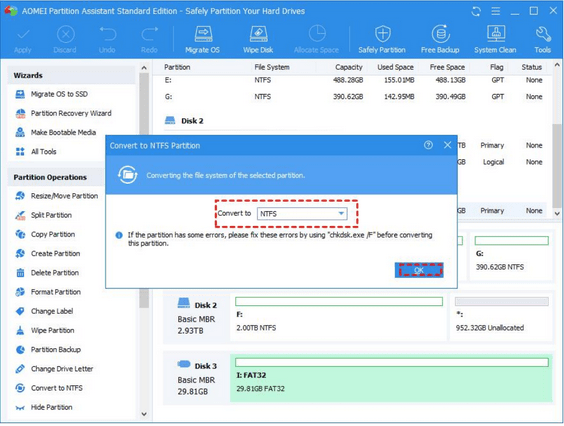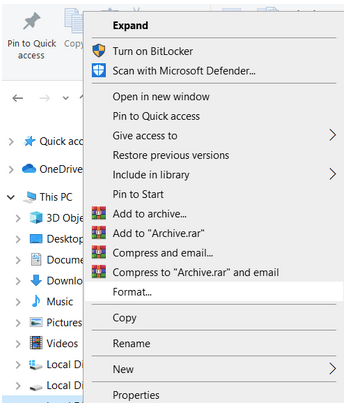|
Resumé:
Hvis du allerede er bekendt med forskellige filsystemer - exFAT, FAT32, FAT og NTFS osv., så skal du vide, at det er en dedikeret struktur, der bruges af operativsystemet til at finde og organisere filer på disken. Men alle disse filsystemer har visse begrænsninger. For eksempel: Mens du prøver at kopiere eller flytte filer (over standardstørrelsen – 4 GB) til harddisken med FAT32-filsystemet, vil en irriterende pop-up komme frem: " Filen er for stor til destinationsfilsystemet".
I denne artikel vil vi tale om denne førnævnte fejlmeddelelse, som er forbundet med FAT32-filsystemets begrænsninger. Heldigvis kan det nemt rettes ved at følge bestemte løsninger!
|
Ud fra ovenstående oversigt skal du have forstået, at problemet opstår på grund af overskridelse af grænsen for den maksimale størrelse af destinationsdrevet i filsystemet. Mens du kopierer eller flytter store filer til et flashdrev eller et andet eksternt lager (med FAT-filsystem), stopper handlingen, og du vil få fejlmeddelelsen som nedenfor:
Løsninger til at løse problemet "Filen er for stor til destinationsfilsystemet".
Indholdsfortegnelse
For at løse problemet "filen er for stor til destination", skal du implementere følgende løsninger:
FIX 1 = Opdel og komprimer de store filer
Ved blot at reducere filstørrelsen via værktøjer som WinRAR, kan du nemt rette fejlmeddelelsen "filen er for stor til destinationsfilsystemet" uden at formatere drevet. Alt du skal gøre er:
TRIN 1 = Naviger i mappen og højreklik for at vælge "Tilføj til arkiv".
Uanset om mappen indeholder film, store videoer eller flere dokumenter, vil metoden hjælpe dig med at reducere den samlede filstørrelse.
TRIN 2 = For at opdele en fil eller mappe skal du bruge funktionen "Opdel til volumener, bytes". Du skal blot indstille max. den filstørrelse du har brug for til output (komprimeret) fil/mappe, og det er gjort!
Tryk på OK-knappen og lad WinRAR starte komprimeringsprocessen!
FIX 2 = Konverter FAT32-filsystemet til NTFS
Nå, du kan også ændre eller konvertere filsystemet på din eksterne harddisk eller USB-drev til NTFS (da det ikke har en begrænsning på 4 GB filstørrelse). Det understøtter lagring af data op til 16 TB. Vi deler to metoder til at fuldføre konverteringsprocessen:
Automatisk måde: Brug af et professionelt værktøj, AOMEI-partitionsassistent
Det er et fremragende program for nybegyndere, der har ringe eller ingen teknisk ekspertise, mens de beskæftiger sig med harddiske og filsystemer. Den har en letforståelig grafisk brugergrænseflade, som gør hele processen med at ændre et lagerenhedsfilsystem fra FAT16/32 til NTFS ubesværet. Alt du skal gøre er:
TRIN 1 = Installer og start AOMEI Partition Assistant.

TRIN 2 = Find FAT32-partitionen fra hoveddashboardet og højreklik på den. Vælg indstillingen Avanceret og vælg at Konverter til NTFS > Tryk på OK-knappen!
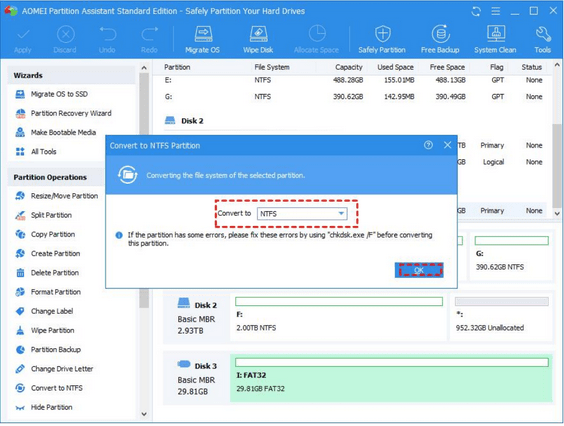
TRIN 3 = Tryk blot på Anvend-knappen, placeret i øverste venstre hjørne af skærmen > Fortsæt for at starte konverteringsprocessen!
AOMEI Partition Assistant giver en tre-trins proces til automatisk at konvertere filsystemet og løse fejl som "filen er for stor til destinationsfilsystemet" på et USB-flashdrev.
Manuel måde: Brug af kommandoprompt
Bare rolig, metoden vil ikke slette nogen data, og den vil simpelthen hjælpe med at konvertere filsystemet på dit USB-drev til NTFS. Følg instruktionerne omhyggeligt:
TRIN 1 = Åbn kommandoprompt og kør som administrator.
TRIN 2 = Udfør følgende kommandolinje fra CMD-vinduet:
convert G : /fs:ntfs /nosecurity (Her er G driverbogstavet for USB-drev, så du skal erstatte det med dit nuværende drevbogstav.)
TRIN 3 = Nu skal du bare vente et øjeblik, Windows vil konvertere dit filsystem til NTFS.
Forventningsvis vil du være i stand til at kopiere og flytte store filer til dit USB-drev og ikke se beskeden "for stor til destinationsfilsystemet".
FIX 3 = Formater USB til NTFS-filsystemet
En anden fantastisk metode til at løse "filen er for stor til destinationsfilsystemet" uden formatering er nævnt nedenfor. Du skal formatere
TRIN 1 = Start File Explorer på dit system, og find USB-drevet.
TRIN 2 = Du skal blot højreklikke på det samme og vælge indstillingen Format.
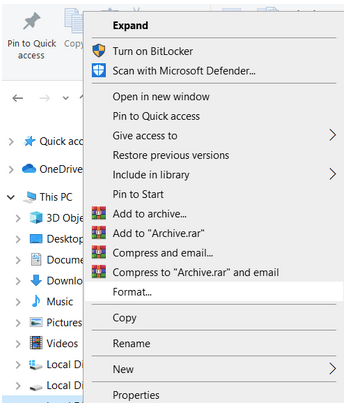
TRIN 3 = Fra feltet Filsystem skal du vælge NTFS og markere afkrydsningsfeltet ud for Hurtigt format.
Tryk nu på Start-knappen for at starte formateringsprocessen. Så snart det slutter, skal du klikke på OK-knappen for at bekræfte, at du har skiftet til NTFS-filsystem.
Hvis du vil lære: Hvordan ændres EXFAT til FAT32 uden at formatere?
FIX 4 = Skift til en bedre opbevaringsmulighed
Vi ved, at du har en masse vigtige ting gemt på dit USB-drev, men da det er formateret med FAT16/32-filsystemet, er du vidne til fejlmeddelelsen "filen er for stor til destinationsfilsystemet" på USB-flashdrevet. Derfor er det bedre alternativ at skifte til en anden effektiv opbevaringsmulighed. Du kan også lægge dine vigtige filer i skyen . Markedet har en række muligheder at gå efter!
Ofte stillede spørgsmål -
Q1. Hvordan retter jeg filer, der er for store til destinationsfilsystemet uden at formatere?
Konvertering af FAT32-filsystemet til et NTFS-filsystem er uden tvivl det bedste bud på at løse problemet. Der er ikke behov for formatering, hvis du vælger et professionelt værktøj som AOMEI Partition Assistant.
Q2. Hvordan retter jeg en fil, der er for stor til at overføres?
Blot at omformatere i Windows Stifinder eller Diskhåndtering er den bedste løsning til at løse problemet med "filen er for stor til destinationen". Vi har allerede delt trinene til omformatering i FIX 3 ovenfor. Alt du skal gøre for at omformatere ved hjælp af Diskhåndtering er:
- Højreklik på Start-menuen og klik på Diskhåndtering.
- Find nu USB-flashdrev og højreklik igen for at vælge indstillingen Format.
- Du skal blot ændre det aktuelle filsystem til NTFS og markere indstillingen "Hurtig formatering".
- Klik på OK for at fortsætte!
Q3. Hvordan ændrer jeg NTFS til FAT32?
Ved hjælp af Disk Management-værktøjet kan du nemt konvertere NTFS til FAT32.
- Højreklik på Start-menuen og klik på Diskhåndtering.
- Find det drev, du ønsker at formatere eller ændre.
- Vælg Format-indstillingen og tryk Ja!
- Du skal give et navn til drevet, og ved hjælp af rullemenuen skal du vælge muligheden "Skift filsystemet til FAT32".
- Klik på knappen OK for at fuldføre processen!
Q4. Hvordan ændrer jeg mit flashdrev fra FAT32 til NTFS?
Følg instruktionerne nedenfor for at ændre USB fra FAT32 til NTFS uden at formatere.
- Start kommandoprompt.
- Indtast kommandolinjen: convert E: /fs:ntfs (Erstat E med det drev, du ønsker at ændre)
- Tryk på Enter-knappen for at starte processen!
Q5. Hvordan rettes en fil, der er for stor til destinationsfilsystemet?
Der er fire bedste løsninger til at rette fejlen "denne fil er for stor til destinationsfilsystemet" på Windows PC:
- FIX 1 = Opdel og komprimer de store filer
- FIX 2 = Konverter FAT32-filsystemet til NTFS
- FIX 3 = Formater USB til NTFS-filsystemet
- FIX 4 = Skift til en bedre opbevaringsmulighed
Q6. Er der en grænse for størrelsen af en fil?
Ja, max. Den teoretiske grænse for størrelsen af en fil er 16 EiB minus 1 KB.
Q8. Hvad er den maksimale størrelse på en fil i NTFS?
NTFS kan understøtte mængder så store som 8 petabyte på de seneste Windows-versioner.